YY歪歪卡拉ok怎么设置
很多同学都不知道为什么选择了歪歪的卡拉OK,播放音乐却不能听到自己的声音
那么下面的图就会给大家讲解,普遍情况下,为什么不能听到自己麦克风传来的声音
首先,在工具栏(电脑桌面的右下方)会有一个小喇叭的图标,像这样的

双击鼠标左键,小喇叭就会弹出一长串看的懂的看不懂的东西,那些是什么都不重要,重要的很简单,在这播放控制的左上方找到选项

点击选项——选择——属性,那就会弹出另外一个窗口——播放选项
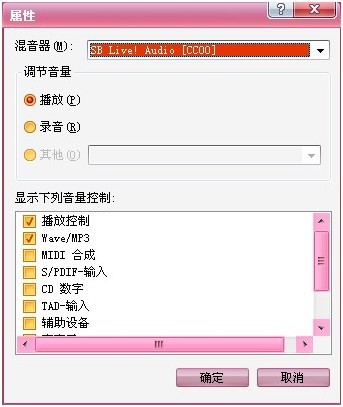
选择下面图片中选择的选项,只用选择3项就好(播放控制波形麦克风)
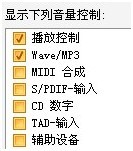
选择好了就可以点击确定啦~接下来,在只剩下的3个选项中,一一做一下介绍:
第一个 播放控制,是无需调节声音输出设备(音响耳机)音量大小,在电脑里面调节音量大小的控制
第二个 WAVE(波形),其实和播放控制的功能差不多,调节了大小也会改变声音的大小,不同的是,波形可以控制部分噪音
第三个 麦克风,调节麦克风音量大小的控制,但是一定要注意这个麦克风下面的静音哟~
那么在正常的模式下,使用按键发音,这个麦克风下面的静音是无关紧要的,
如果是在卡拉OK的模式下,如果这个麦克风下面的静音是勾选中的,那么麦克风是会没有声音的,
所以呢~如果在卡拉OK的模式下,有背景音乐没有自己声音的同学,都是没有注意到这一点,你的麦克风都静音啦,那来的音源输入挖~那么大家又如何听到你优美的歌声呢~
这个是正常情况下的麦克风选项

这个是卡拉OK模式下的麦克风选项

很简单对不对?
可是部分同学又有疑问了,我按照上面的调试了怎么还是不行啊?
那么还有一种情况就是你的声卡不支持混音哦~~~
再点击选项——选择——属性,那又会弹出另外一个窗口——选择录音选项
选择下面图片中选择的选项,只用选择2项哦~(立体声 麦克风)
如果你的图片中没有显示有立体声的选项,那么你的声卡就是不支持混音的哟~

选择好了就可以再点击确定啦~接下来,在只剩下的2个选项中,一一做一下介绍:
第一个:您听到的声音(立体声),调节别人听到你的音源的,控制别人听到你的音量大小
第二个:麦克风,作用和立体声的功能差不多~
这两个选项都是非常重要的哦~在按键情况下必须要有一个选项静音,是麦克风或者是(您听到的声音)立体声都没关系
但是在卡拉OK模式下,必须要勾选中您听到的声音(立体声),如果没有勾选中,那就只能唱给自己听啦~
这个是按键情况下的录音选择
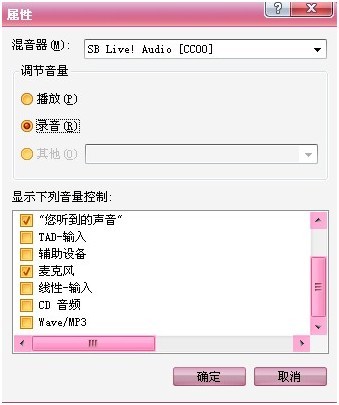
在卡拉OK模式下必须的选中立体声,别人才可以听见你的音乐哦~

大功告成~
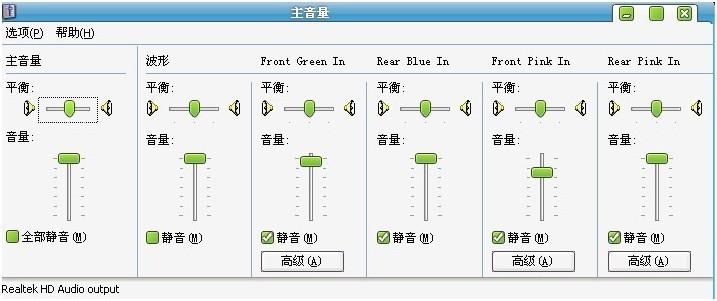
但是不得不在这里说一下,虽然这样的调试普遍适应所有声卡,但是不同的声卡有不同的标注,其实作用都是一样的。
例如最普遍的HD声卡~下面的 Rear Pink In 就是麦克风选项,应的操作和上面的都是一样的~
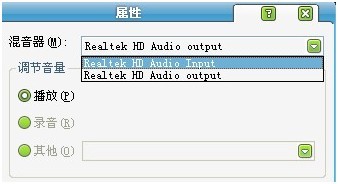
在这个小三角处选择 Input 就是录音选项
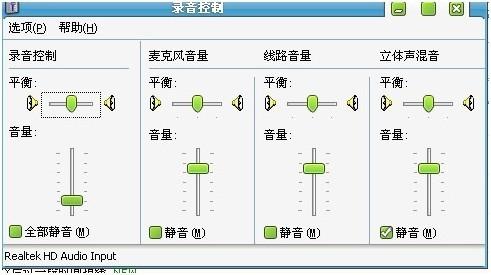
操作都是一样的,调试的方法捏也是一样一样的~其实都很简单~
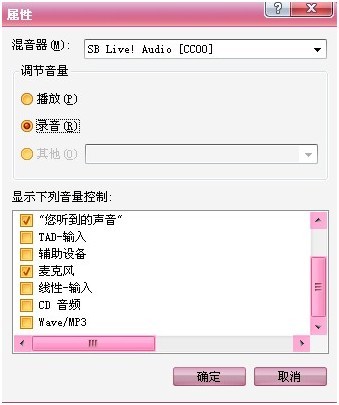
在卡拉OK模式下必须的选中立体声,别人才可以听见你的音乐哦~
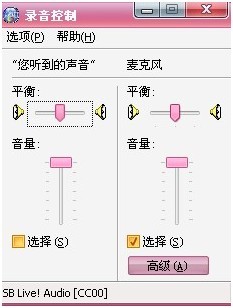
大功告成~
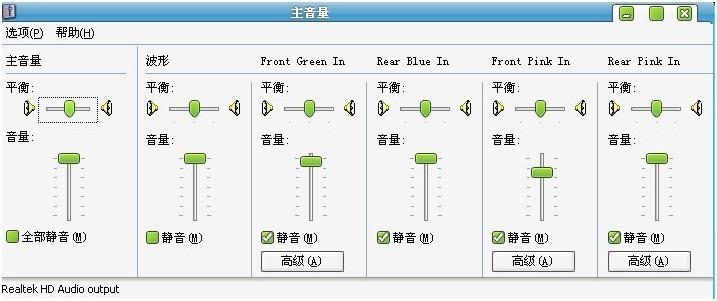
但是不得不在这里说一下,虽然这样的调试普遍适应所有声卡,但是不同的声卡有不同的标注,其实作用都是一样的。
例如最普遍的HD声卡~下面的 Rear Pink In 就是麦克风选项,应的操作和上面的都是一样的~
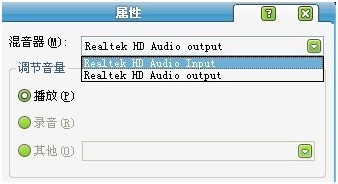
在这个小三角处选择 Input 就是录音选项
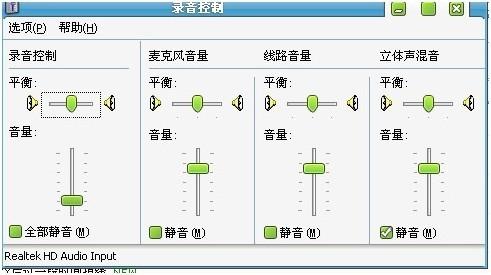
操作都是一样的,调试的方法捏也是一样一样的~其实都很简单~
